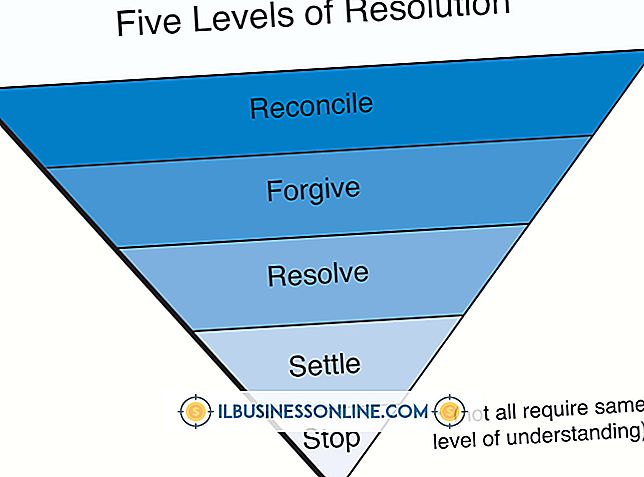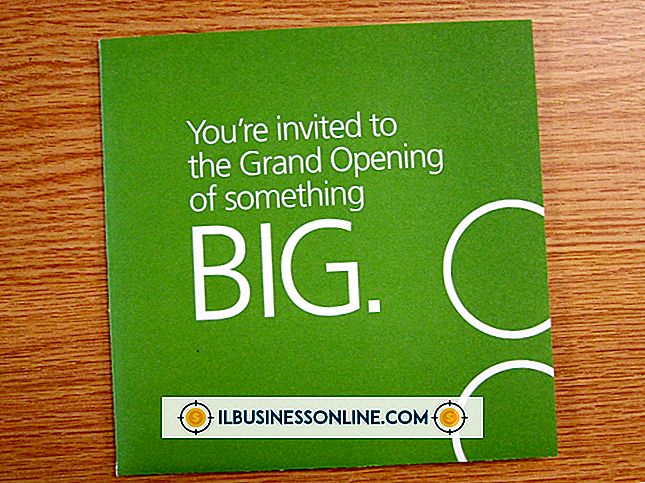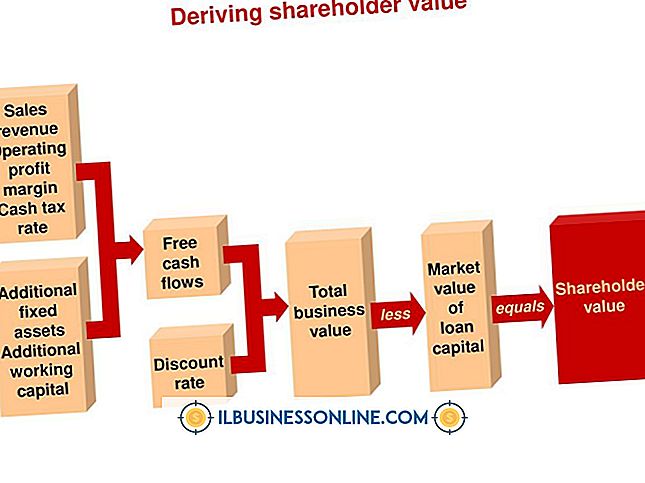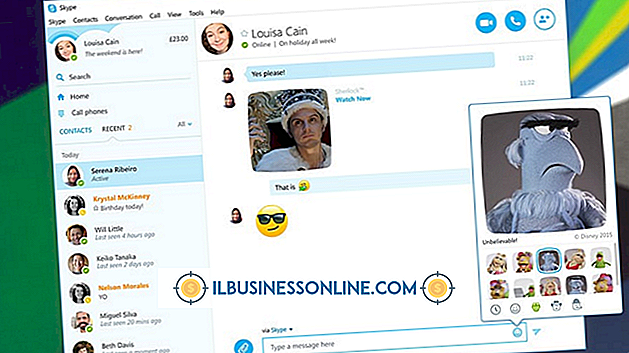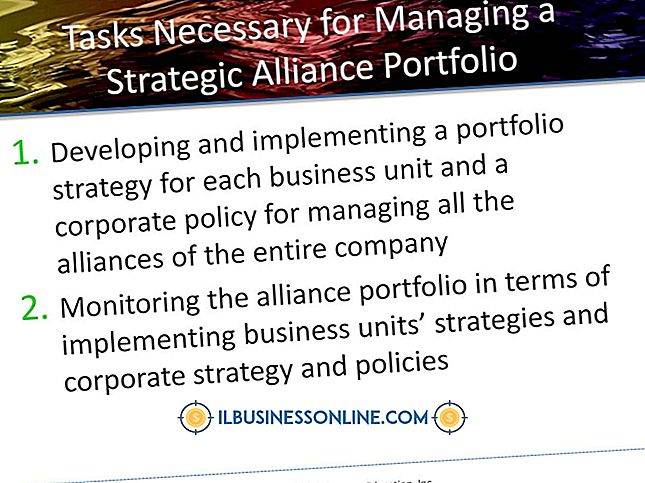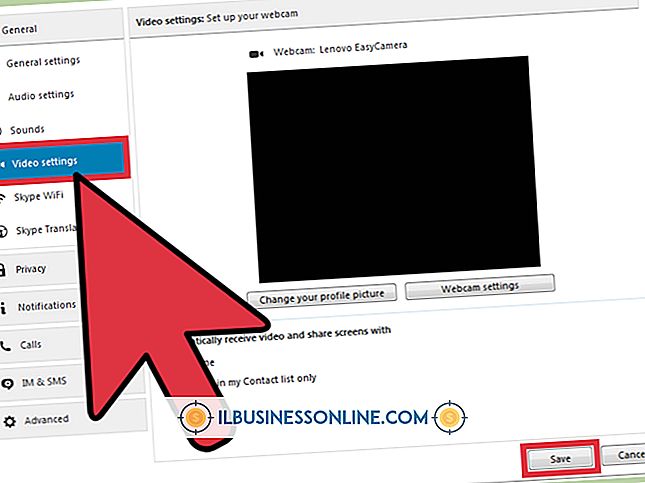Sådan formateres tekst i et Excel-regneark

Excels tekstformateringsfunktioner kan gøre resultaterne af dine økonomiske, statistiske eller videnskabelige regnearkberegninger mere æstetisk glædeligt og lettere at følge. Du kan bruge et af flere Excel-temaer med foruddefinerede skrifttypefamilier, farveskemaer og tekstfyldningseffekter og anvende dem på hele regnearket. Du kan også foretage diskrete ændringer i tekststilen til de enkelte celler ved at bruge "Font group" indstillingerne i Excels "Home" fanebånd.
Formatering ved hjælp af temaer
1.
Start Excel. Åbn Excel-regnearket, du vil formatere.
2.
Klik på fanen "Sidelayout".
3.
Klik på ikonet "Temaer". Vælg og klik på et tema fra listen.
4.
Klik inde i den celle, du vil formatere. Højreklik med musen og vælg menupunktet "Format celler".
5.
Klik på fanen "Font" i dialogboksen "Format Cells". Rul gennem listen over skrifttyper. Klik på navnet på den skrifttype, du vil bruge.
6.
Klik på en stil i boksen "Font style".
7.
Klik på den skrifttype, du har brug for, fra rullemenuen "Størrelse". Vælg den tekstfarve, du vil bruge.
8.
Klik på pil ned i "Farve liste".
9.
Klik på knappen "OK", når du er tilfreds med udseendet af din tekst.
Brug Home Ribbon Font Group
1.
Start Excel. Åbn Excel-regnearket, du vil formatere.
2.
Klik på fanen "Home".
3.
Klik inde i den celle, du vil formatere.
4.
Klik på rullemenuen Skrifttype på "Home" -båndet. Klik på den skrifttypestil, du vil bruge.
5.
Klik på rullemenuen Skriftstørrelse og klik på en større eller mindre skriftstørrelse.
6.
Klik på ikonet "A" til højre for maleskuffens ikon for at ændre tekstfarven.
Tip
- Du kan ændre farven, skrifttypefamilien og tekstfyldningseffekter til foruddefinerede temaer ved at klikke på ikonerne til højre for ikonet "Temaer". Disse ændringer er gode, så længe du holder det aktuelle tema aktivt for regnearket. Du kan gemme dine ændringer under et nyt tema navn og genbruge det med fremtidige regneark.
Advarsel
- Windows Live online version af Excel vil genkende og anvende de temaændringer, du har lavet med desktopversionen af Excel. Du kan dog ikke redigere dem eller erstatte dem med forskellige temaer. Du kan stadig formatere din tekst online ved hjælp af "Home" båndoptioner.